Fix: Logitech MX Keys Tidak Terhubung ke Unifying receiver
Miscellanea / / April 23, 2022
Semua periferal nirkabel Logitech dapat dihubungkan ke perangkat Anda melalui Bluetooth. Namun, jika itu bukan pilihan bagi Anda, maka Anda juga dapat menggunakan Unifying Receiver yang dapat membantu Anda menghubungkan hingga 6 perangkat periferal sekaligus. Perangkat kecil ini sangat menakjubkan sehingga kebanyakan orang suka menggunakannya karena nyaman dan ramah pengguna. Namun, orang menghadapi masalah dengan Logitech MX Keys Not Connecting to the Unifying receiver.
Sekarang alasan utama mengapa penerimaan Unifying tidak berfungsi adalah beberapa kesalahan teknis saja. Mungkin masalahnya ada pada perangkat lunak atau driver, atau mungkin masalahnya terletak pada kunci MX atau periferal lain yang ingin Anda sambungkan. Hari ini dalam panduan ini, kita akan melihat beberapa metode untuk memecahkan masalah koneksi ini, sehingga Anda dapat dengan mudah menghubungkan Kunci Logitech MX Anda dengan Unifying Receiver Anda.

Isi Halaman
-
Fix: Logitech MX Keys Tidak Terhubung ke Unifying receiver
- Mulai ulang PC Anda
- Beralih Port USB
- Nonaktifkan Bluetooth
- Mengisi Baterai
- Instal Perangkat Lunak Pemersatu
- Gunakan SetPoint
- Nonaktifkan Penghematan Daya untuk USB
- Kesimpulan
Fix: Logitech MX Keys Tidak Terhubung ke Unifying receiver
Unifying receiver adalah perangkat USB kecil yang membantu Anda terhubung dengan berbagai periferal nirkabel oleh Logitech. Setelah ditautkan, mereka dapat dihubungkan dengan mudah tanpa mengatasi masalah Bluetooth. Sekarang jika penerima pemersatu itu sendiri menghadapi beberapa gangguan, maka itu dapat menghambat produktivitas dan alur kerja Anda. Jadi, inilah beberapa cara pemecahan masalah untuk memperbaiki masalah ini.
Mulai ulang PC Anda
Dalam kebanyakan kasus, memulai ulang PC Anda akan memuat ulang semua driver terkait penerima pemersatu dan penerima akan mulai bekerja kembali. Jadi berikan PC Anda restart serta perangkat periferal Anda yang ingin Anda sambungkan, dan lihat apakah itu membantu.
Beralih Port USB
Karena tidak ada lampu indikator pada receiver Logitech Unifying mengenai apakah perangkat berfungsi atau terhubung dengan benar, kami sering kali berakhir dengan perangkat yang tidak berfungsi. Coba gunakan penerima pada port USB yang berbeda di komputer Anda dan lihat apakah itu membantu.
Nonaktifkan Bluetooth
Jika Anda mencoba menghubungkan ke periferal yang sudah terhubung ke beberapa perangkat lain menggunakan Bluetooth, maka koneksi ke PC Anda akan gagal. Jadi pastikan untuk menonaktifkan Bluetooth di semua perangkat sebelum menghubungkan dengan penerima pemersatu.
Mengisi Baterai
Meskipun receiver unifying Logitech tidak memerlukan baterai apa pun, karena receiver ini mengambil daya langsung dari PC Anda. Namun, perangkat periferal Anda memerlukan daya baterai untuk terhubung dengan penerima. Jadi, pastikan perangkat Anda terisi daya setidaknya 70% sebelum mencoba menghubungkannya dengan penerima pemersatu.
Instal Perangkat Lunak Pemersatu
Meskipun penerima pemersatu adalah perangkat plug and play dan mampu bekerja tanpa dukungan dari driver eksternal. Tetapi jika Anda menghadapi masalah apa pun, Anda dapat mengunduh dan menginstal Perangkat lunak pemersatu. Perangkat lunak ini secara khusus dibuat oleh tim Logitech dan membantu dengan deteksi dan koneksi perangkat.
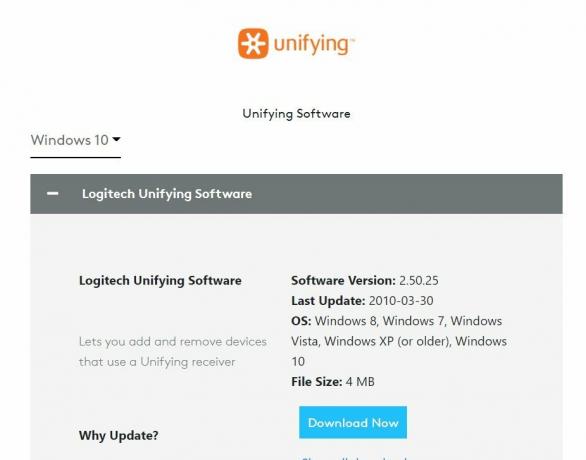
Iklan
Setelah menginstal software ini Anda dapat menjalankannya dan semua perangkat akan terhubung secara otomatis, termasuk Logitech MX Keys.
Gunakan SetPoint
Perangkat lunak di atas akan membantu dalam banyak kasus, tetapi jika tidak – Anda dapat mencoba Aplikasi SetPoint yang awalnya dirancang untuk memetakan tombol mouse dan keyboard. Tetapi juga berfungsi untuk mendeteksi dan menghubungkan perangkat.
Nonaktifkan Penghematan Daya untuk USB
Jika kunci Logitech MX Anda terhubung tetapi terputus pada ikatan yang sama, maka itu karena pengaturan hemat daya untuk port USB Anda. Dalam mode hemat daya, Windows akan berhenti memberi daya pada port USB untuk menghemat energi, tetapi juga akan memutuskan sambungan keyboard MX Anda.
Iklan
Buka pengelola perangkat di PC Anda dan navigasikan ke bagian USB.
Di sini temukan driver Logitech Anda di bagian USB dan buka propertinya.

Buka tab manajemen daya, dan pastikan untuk menghapus centang semua opsi di sini.
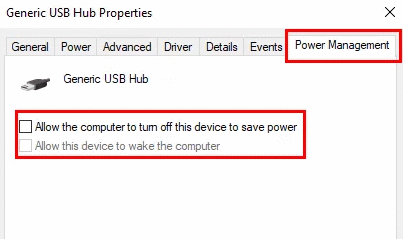
Nyalakan ulang komputer Anda dan periksa untuk melihat apakah masalah berlanjut.
Kesimpulan
Jadi ini membawa kita ke akhir panduan kami untuk Logitech MX Keys Not Connecting to Unifying receiver. Harap dicatat bahwa metode di atas kemungkinan besar akan menyelesaikan masalah koneksi Anda. Namun jika tidak, Anda selalu dapat memilih untuk menghubungkan periferal Anda melalui Bluetooth. Sangat mungkin bahwa receiver Logitech Unifying Anda rusak secara fisik, jadi jika masih dalam masa garansi, mohon untuk meminta pengembalian dana.

![Unduh dan Instal ROM Bootleggers di Moto E 2015 [8.1 Oreo]](/f/a18ed83e02e619ff1d65cd73d4503614.jpg?width=288&height=384)
